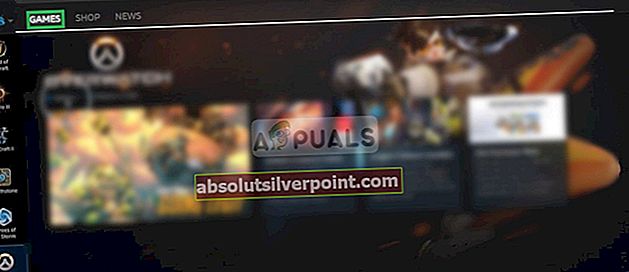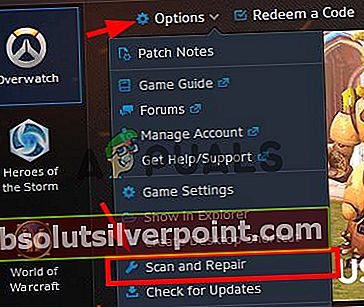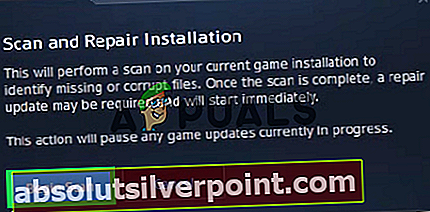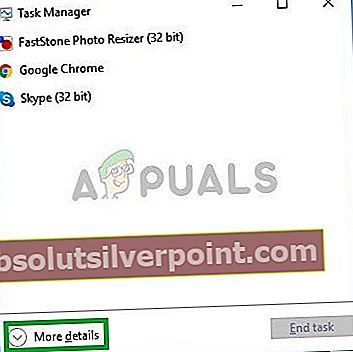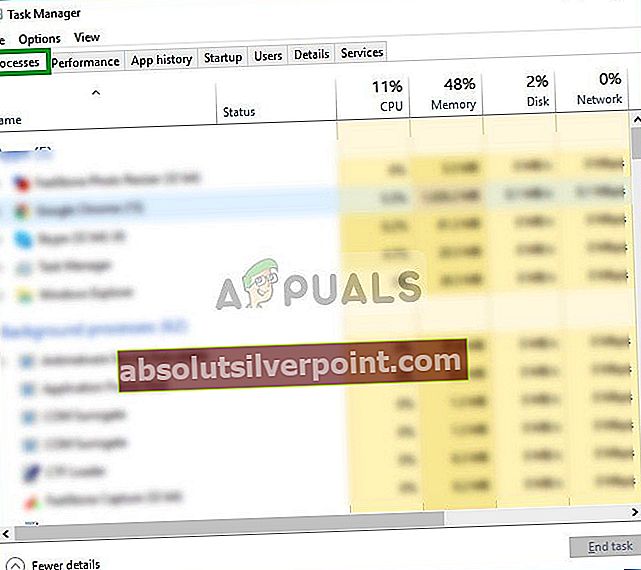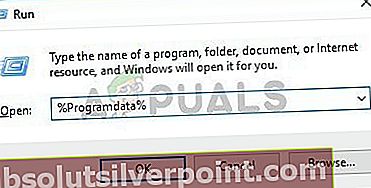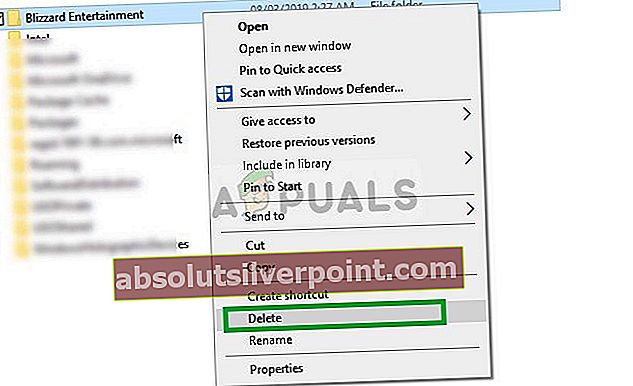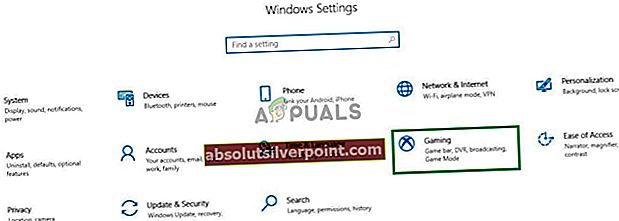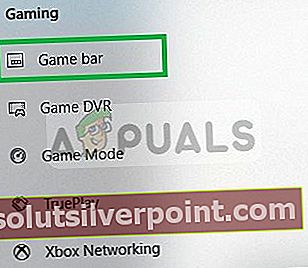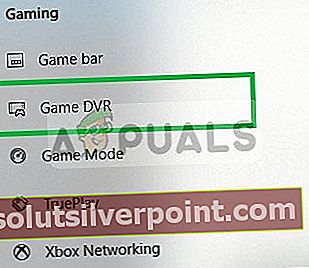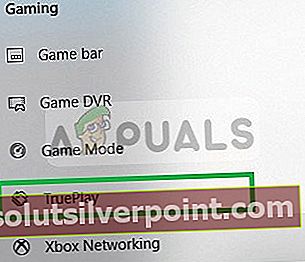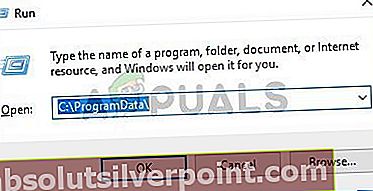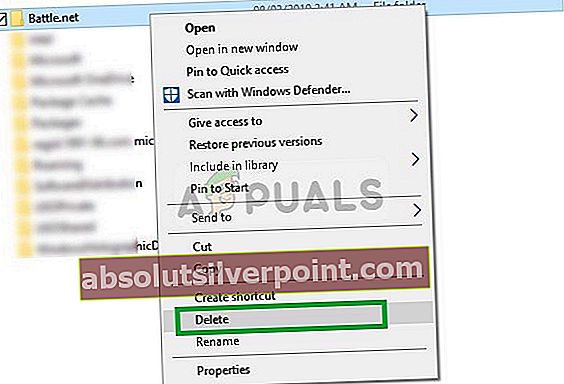Overwatch er et teambasert skytespill for førstepersons skytespill utviklet og publisert av Blizzard Entertainment og utgitt 24. mai 2016 for PlayStation 4, Xbox One og Windows. Imidlertid har mange brukere rapportert om å møte flere problemer mens de prøvde å starte spillet. I følge noen få rapporter vises spillet som kjører i oppgavebehandling, men spillet starter ikke.

Hva får Overwatch til å kjøre, men ikke starte?
Vi undersøkte flere rapporter fra brukere og utviklet et sett med løsninger som kan brukes for å eliminere dette problemet. Vi undersøkte også årsakene til at problemet er utløst, noen av de vanligste er oppført nedenfor.
- Manglende filer:Det er mulig at spillet mangler viktige filer som kreves av spillet under oppstart. Derfor, på grunn av utilgjengeligheten av disse filene, kan det være problemer med spillet under lanseringen.
- Korrupt cache:Spillbufferen når den er ødelagt, kan forårsake problemer med oppstart av spillet. For å gjøre innlastingsprosessen raskere, lagrer spillet visse filer midlertidig på datamaskinen som hurtigbuffer, men overtid kan denne hurtigbufferen bli ødelagt og forårsake problemer med oppstart av spillet.
- Spill-DVR: Game DVR er et Windows 10-verktøy som lar brukerne ta opp, kringkaste og ta skjermbilder mens de spiller spillet. Imidlertid kan dette verktøyet noen ganger føre til at fps faller og til og med forhindre at spillet kjører ordentlig.
- Battle.net-verktøy: Utdaterte, ødelagte eller manglende mapper eller filer kan forårsake problemer med Blizzard Battle.net desktop-appen og spillklienter.
Nå som du har en grunnleggende forståelse av problemets natur, vil vi gå videre mot løsningene. Det anbefales at du implementerer disse i den spesifikke rekkefølgen de får.
Løsning 1: Skanne og reparere spillfiler
Det er mulig at spillet mangler viktige filer som kreves av spillet under oppstart. Derfor, på grunn av utilgjengeligheten av disse filene, kan det være problemer med spillet under lanseringen. Derfor skal vi i dette trinnet skanne spillfilene og reparere dem om nødvendig gjennom Blizzard-klienten for det:
- Åpen de SnøstormKlient og klikk på “Spill”
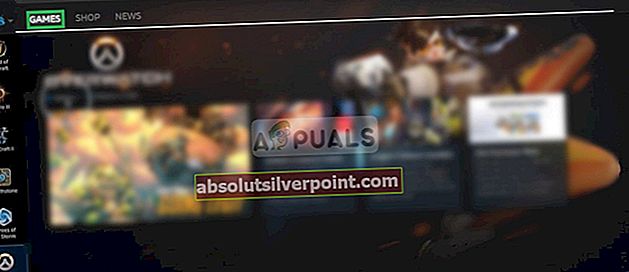
- Fra Ikke santrute Klikk på overvakt ikon
- Klikk på "Alternativer”-Knappen på toppen venstre side.
- Å velge "SkannogReparere”Fra listen over tilgjengelige alternativer.
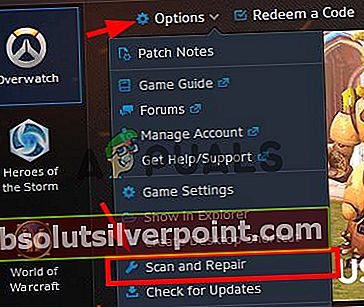
- Klikk på “BegynneSkann”Når meldingen ber deg om det.
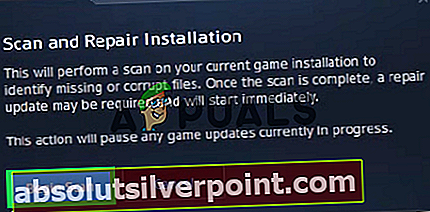
- Avhengig av hvilken PC det kan ta litt tid å vente på bærerakett til bli ferdig prosessen
- Når du er ferdig, prøv å “Løpe”Din spill og sjekk for å se om feilen vedvarer.
Løsning 2: Slette spillbufferen.
Spillbufferen når den er ødelagt, kan forårsake problemer med oppstart av spillet. For å gjøre innlastingsprosessen raskere, lagrer spillet visse filer midlertidig på datamaskinen som hurtigbuffer, men over tid kan denne hurtigbufferen bli ødelagt og forårsake problemer med oppstart av spillet. Derfor skal vi i dette trinnet slette spillbufferen for det:
- Åpen de Oppgavesjef ved å trykke “Ctrl + Skift + Esc”
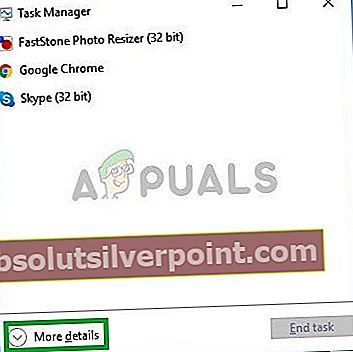
- Klikk på "MerDetaljer”-Knappen for å åpne en detaljertversjon av programmet
- I ProsesserTab, hvis en "middel.exe”Eller et“SnøstormOppdaterKlient”Kjører, velg den og trykk SluttProsess på bunnen av programmet.
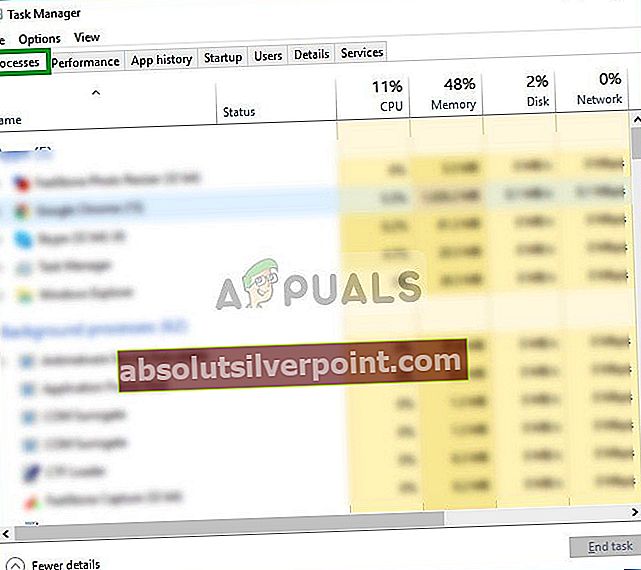
- Trykk nå Windowskey + R. å åpne opp “LøpeSpør“
- Skriv inn “% Programdata%”I den og trykk Tast inn.
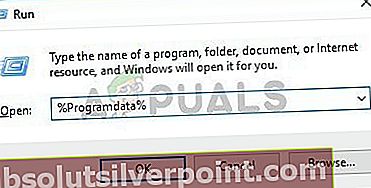
- Slett den “Blizzard Entertainment”-Mappen inne i katalogen
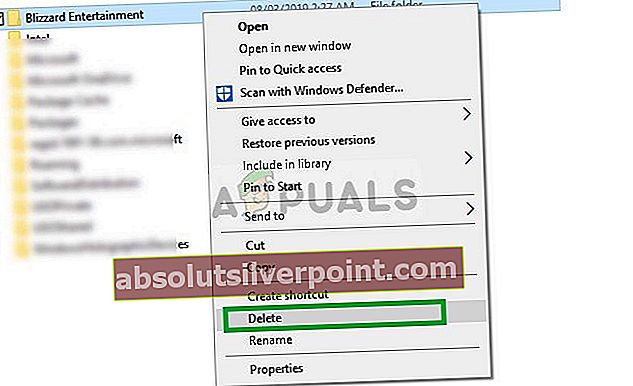
- Omstart de Snøstormklient, løpe de spill og sjekk om problemet er løst.
Løsning 3: Deaktivering av spill-DVR
Game DVR er et Windows 10-verktøy som lar brukerne ta opp, kringkaste og ta skjermbilder mens de spiller spillet. Imidlertid kan dette verktøyet noen ganger føre til at fps faller og til og med forhindre at spillet kjører ordentlig. Derfor skal vi i dette trinnet deaktivere applikasjonen som:
- Åpen de StartMeny og klikk på Innstillinger ikon

- Klikk på “Spill”
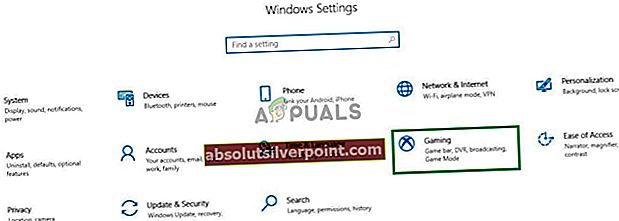
- Å velge "SpillBar" fra sidefelt
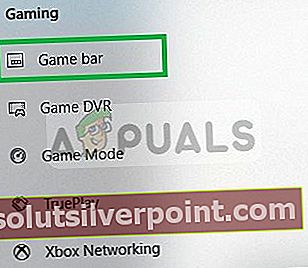
- Deaktiver hver alternativ inne i dette.
- Å velge "SpillDVR”
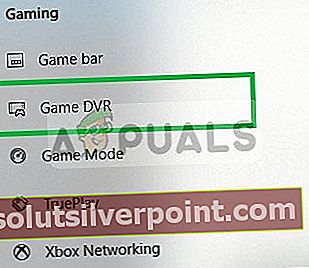
- Deaktiver hvert alternativ inne i dette
- På samme måte velger du “ekteSpille”Og slå den av.
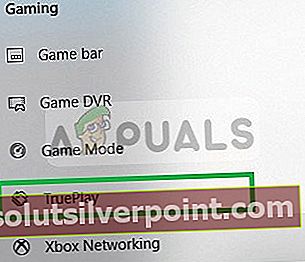
- Løpe din spill og sjekk om problemet er vedvarer.
Løsning 4: Slette “Battle.net-verktøy”
Utdaterte, ødelagte eller manglende mapper eller filer kan forårsake problemer med Blizzard Battle.net desktop-appen og spillklienter. Derfor skal vi i dette trinnet slette Battle.net-filene, og Blizzard Client vil automatisk installere dem senere for det:
- Åpen de Oppgavesjef ved å trykke “Ctrl + Skift + Esc”
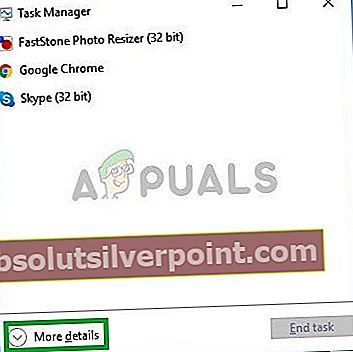
- Klikk på "Mer informasjon”-Knappen for å åpne en detaljert versjon av programmet
- I Prosesser Tab, hvis en “agent.exe”Eller et“Blizzard Update Client”Kjører, velg den og trykk Avslutt prosessen på bunnen av programmet.
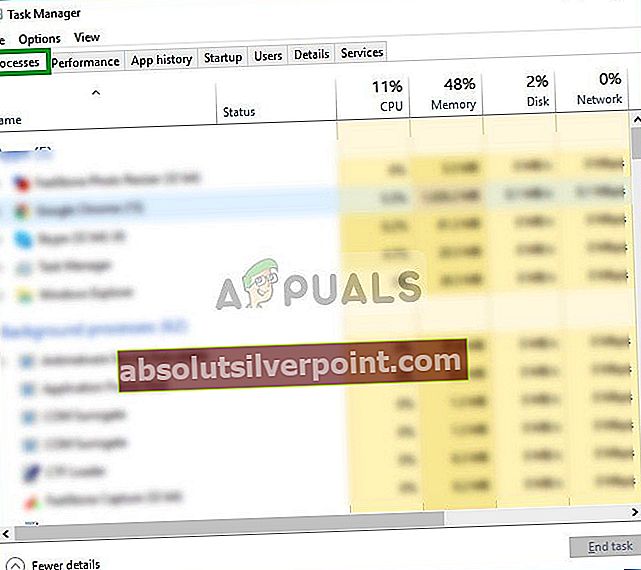
- Trykk nå på Windows + R-tast å åpne opp “LøpeSpør”Og skriv“C: \ ProgramData \” i det åpne feltet og trykk “Tast inn”
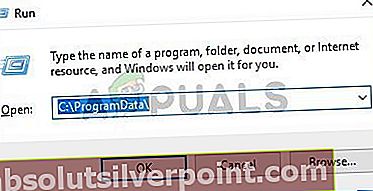
- Slett de Slag.nett mappen inne i katalog
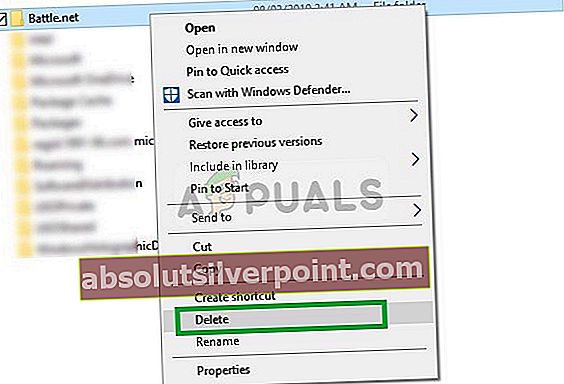
- Løpe de SnøstormKlient og sjekk om problemet er vedvarer.